初次尝试Python启动模拟器中的APP程序
Posted suanmiao
tags:
篇首语:本文由小常识网(cha138.com)小编为大家整理,主要介绍了初次尝试Python启动模拟器中的APP程序相关的知识,希望对你有一定的参考价值。
首先启动我们已经安装好的模拟器,将需要测试的.apk安装包直接拖入模拟器,它会自动安装;然后启动Appium桌面应用程序,它的默认端口是4723,而appium.webdriver驱动中默认端口是4444,我们可以做一些修改,如下: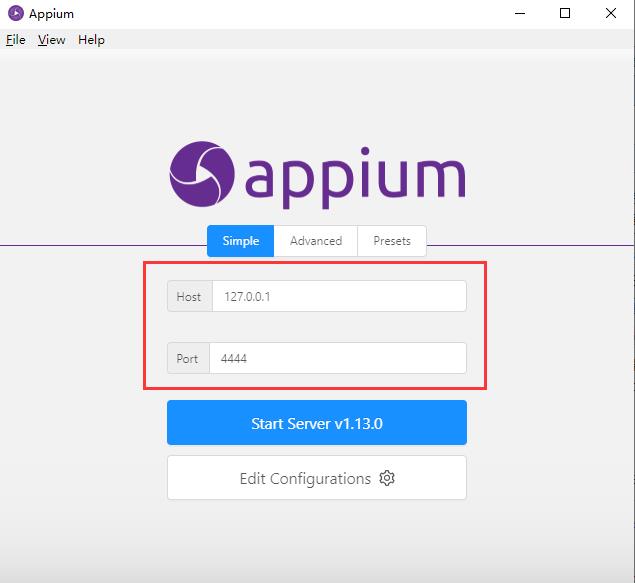
然后点击【Start Server v1.13.0】,出现类似下面的内容,表示Appium正常运行,
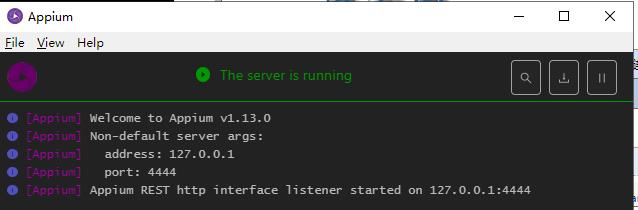
模拟器已经启动了,Appium如何识别我们用的模拟器名称呢?
在Windows终端中输入【adb devices】,结果如下:
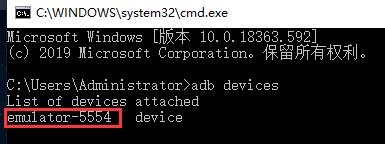
从图中可以看到,emulator-5554就是我们的模拟器设备名称。
既然模拟器设备找到了,Appium又怎么识别我要运行设备中的哪个APP?
通过appPackage和appActivity,在Windows终端中输入【aapt dump badging apk所在路径】,
name后面跟的就是appPackage,接着在下面找activity,
有了前面的准备工作之后,让然后就可以把我们要执行的代码写出来了,如下:
from appium.webdriver import Remote caps = { \'platformName\': \'Android\', \'platformVersion\': \'5.1\', \'automationName\': \'UIAutomator\', \'deviceName\': \'emulator-5554\', \'appPackage\': \'com.xxxx.xxxx\', \'appActivity\': \'com.xxxx.xxxx.activity.addition.WelcomeActivity\', \'noReset\': \'false\' } driver = Remote(desired_capabilities=caps, command_executor=\'http://127.0.0.1:4444/wd/hub\')
caps具体的详解请见:https://appium.io/docs/cn/writing-running-appium/caps/
注意:common_executor后的host和port要与Appium启动时的一致。
来运行一下这些代码,接下来你会看到Appium桌面应用会产生大量的运行消息,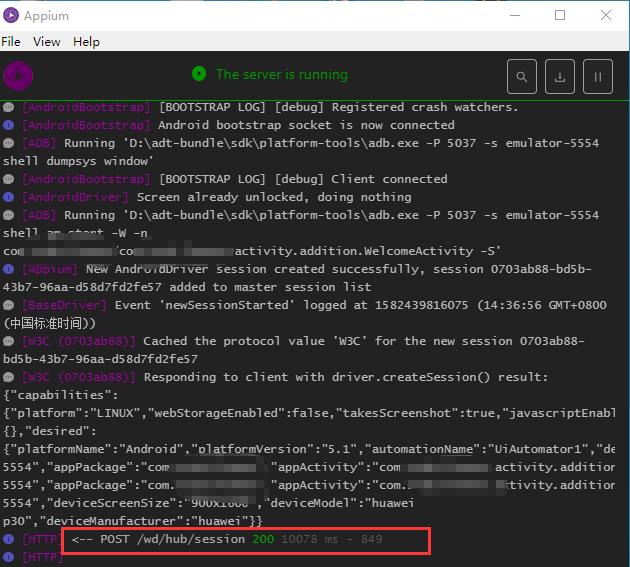
另外模拟器中的APP程序也启动起来了。
以上是关于初次尝试Python启动模拟器中的APP程序的主要内容,如果未能解决你的问题,请参考以下文章